PDF datoteka se ne otvara: što učiniti? Kako otvoriti PDF datoteku?
PDF je prilično prikladan format u kojem se spremaju e-knjige, skenovi udžbenika, fikcija i novinarska literatura, memorandumi i potpune verzije dokumenata. Danas ga podržavaju ne samo računala, već i pametni telefoni i tableti. Stoga, mnogi su zbunjeni kada se PDF datoteka ne otvara, često čuvajući važne i jedinstvene informacije. Saznat ćemo kako se nositi s ovim problemom, na koji način je najbolje prikazati takve dokumente.
Kako otvoriti PDF datoteku?
Provjerite je li na uređaju instaliran program Adobe Reader ili Acrobat. Zatim možete otvoriti PDF datoteke:
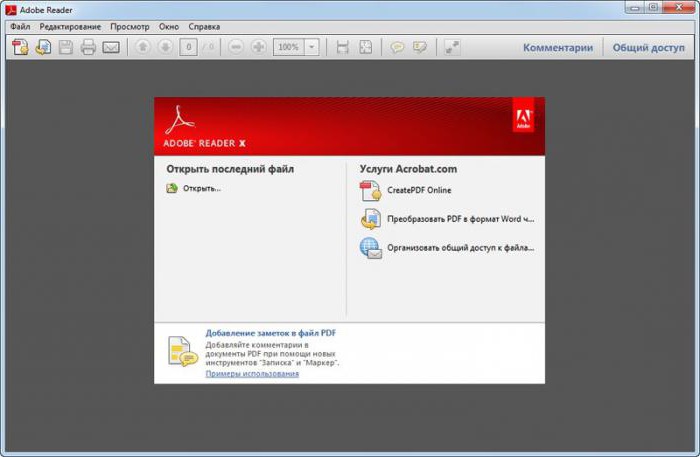
- Pokrenite sam program, kliknite na "File". Dalje - "Otvori". U "Exploreru" pronađite i odaberite željeni.
- Dvaput kliknite ikonu dokumenta u datotečnom sustavu, na radnoj površini, kao privitak e-pošte. Ako niste sigurni je li zadana vrijednost "Acrobat" ili "Reader", kliknite računalo pomoću miša da biste ga pokrenuli putem opcije "Otvori s".
- U pregledniku se takvi dokumenti automatski otvaraju u načinu čitanja, s odrezanim alatna traka. Provjerite je li instaliran dodatak Acrobat. Inače, u pregledniku "Extensions" preuzmite ga.
Zašto se datoteka ne otvara u programu Acrobat?
Najčešći standardni program za rad s takvim datotekama je Adobe Reader ili Acrobat. To je besplatno i ponekad već unaprijed instaliran u OS. Ako želite otvoriti PDF datoteku, prvi korak je da ga pogledate.
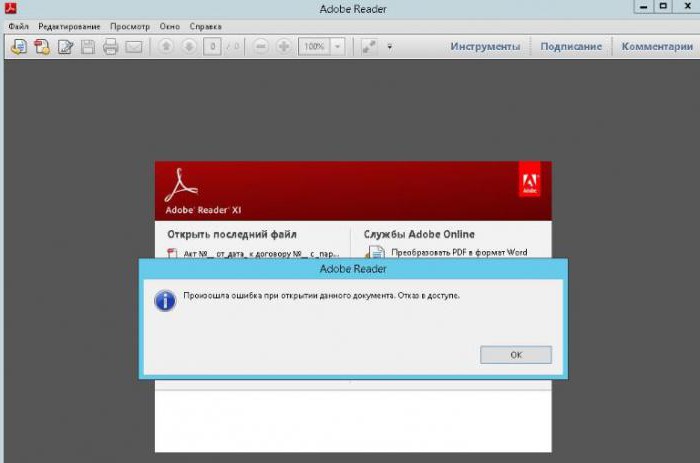
Ali zašto "Acrobat" ili "Reader" ne mogu otvoriti dokument? Evo najčešćih razloga:
- Datoteka je oštećena.
- Instalacija ili zadnje ažuriranje programa dogodilo se s pogreškama.
- Verzija aplikacije na uređaju je zastarjela.
- Program ne može prepoznati vrstu datoteke.
- Niste izradili dokument u aplikaciji Adobe.
Pogledajmo kako se nositi s određenim problemima.
Rješenja kada je problem u samoj datoteci
Ako se PDF datoteka ne otvori, prije svega pretpostavljamo da je razlog za to u njemu samom. Na temelju toga predlažemo popularna rješenja problema.
Dokument je zaštićen lozinkom . Izdavač je mogao zaštititi svoj rad posebnim kodom. Bez njegovog uvođenja nećete moći otvoriti dokument. Simboli se ispisuju u posebnom prozoru koji se prikazuje neposredno prije pokretanja datoteke. Naravno, kod vam mora dati autora.
Sumnjiva datoteka . Acrobat automatski blokira dokumente koji nisu u skladu s bilo kojim industrijskim propisima tvrtke Adobe. Na primjer, dopuštanje preuzimanja zlonamjernog sadržaja. Stoga, ako se PDF datoteka ne otvori, provjerite pouzdanost njenog izvora.
Nekompatibilni dokument . Ako je datoteka stvorena u programu koji nije povezan s obitelji Adobe, postoji vjerojatnost da je upravo to i uzrokovalo problem. Ovdje je rješenje ažuriranje programa Adobe Reader ili Acrobat na najnoviju inačicu ili pomoć sličnog softvera.
Oštećena datoteka . Drugi najčešći razlog je da je datoteka oštećena. Moguće je da je došlo do nekih pogrešaka tijekom učitavanja, nije u potpunosti preuzeto. Rješenje je da ga ponovo preuzmete i pokušate već otvoriti kopiju.
Što učiniti: nemojte otvarati PDF datoteku? Pokušajte ga pokrenuti na drugom uređaju. Ako je radnja bila uspješna, razlog nije u dokumentu.
Rješenja kada je problem u OS-u
Ako se PDF datoteka ne otvori, izvor problema može biti to što ga, po zadanom, sustav pokreće pomoću programa koji ne čita taj format. Uklanjamo problem na ovaj način:
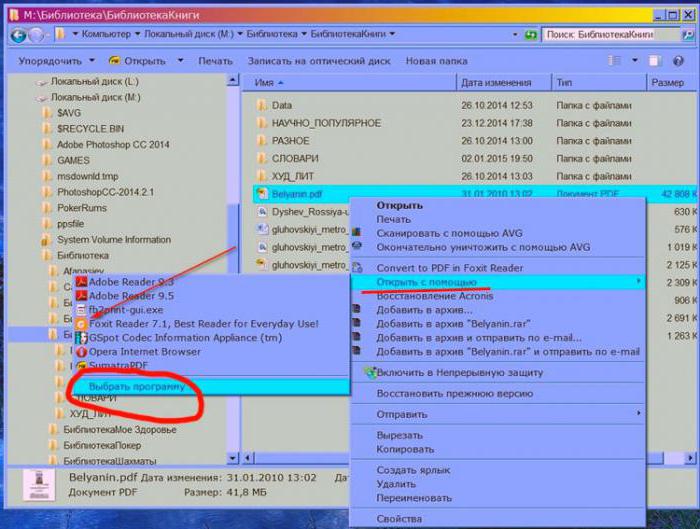
- U sustavu Windows: desnom tipkom miša kliknite ovaj dokument. Odaberite "Otvori pomoću ..." Dalje - "Odabir druge aplikacije" ("Odabir drugog programa prema zadanim postavkama"). Na popisu koji se otvara, zaustavite se u programu Adobe Reader ili Acrobat. Dalje - "Koristite ovu aplikaciju (program) za sve dokumente te vrste" ("Uvijek koristite aplikaciju za otvaranje PDF-a"). Potvrdite svoju odluku klikom na U redu.
- Na Mac računalu: u Finderu kliknite ikonu željenog dokumenta. Dalje - "Datoteka", njezina "Svojstva". U "Otvori pomoću ..." kliknite mali shematski trokut. S padajućeg popisa odaberite "Reader" ili "Acrobat". Ako ih niste pronašli na popisu, odaberite "Ostalo" i nastavite tamo. Akciju potvrdite klikom na "Zamijeni sve".
Rješenja kada je problem u programu
Ako je datoteka u redu, riješit ćemo problem pomoću dolje opisanih metoda.
Ažuriraj aplikaciju . Zašto ne mogu otvoriti PDF datoteke? Na računalu možete imati zastarjelu verziju programa Adobe Reader ili Acrobat. Da biste to učinili, pokrenite program, idite na "Pomoć". Sljedeće - "Provjeri ažuriranja". U prozoru "Instaliraj ..." kliknite "Da". Ažuriranja će se automatski preuzeti, nakon čega morate ponovno pokrenuti računalo i pokušati ponovno otvoriti datoteku.
Program oporavka . Iz jednog ili drugog razloga, aplikacija se može oštetiti tijekom preuzimanja i instalacije. Posljedica toga je da se PDF datoteka otvara hijeroglifima ili se uopće ne pokreće. Obnavljanje je dostupno samo u sustavu Windows:
- U "Start" idite na "Control Panel".
- Idite na "Programi" - "Programi i komponente" ("Dodaj ili ukloni programe" u ranijim verzijama).
- Pronađite Adobe Reader ili Adobe Acrobat.
- Kliknite na "Uredi", a zatim slijedite upute sustava.
- Na kraju kliknite "Završi".
Možete pokušati vratiti program unutar sebe: idite na "Pomoć", a odatle na "Vraćanje ..."
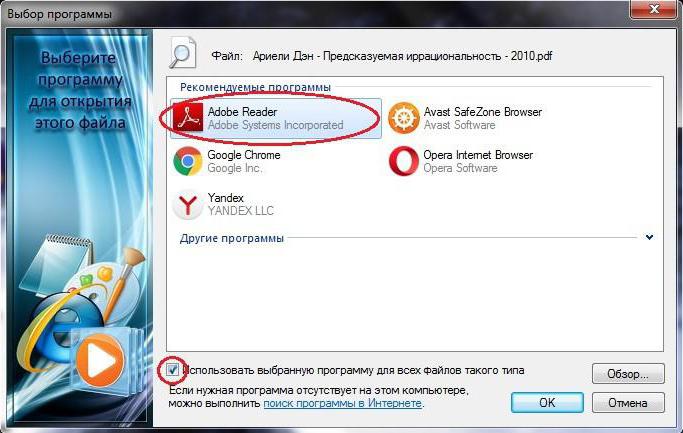
Ponovna instalacija. Ako ništa ne pomogne, morate ukloniti i ponovo instalirati Reader ili Acrobat:
- Idite na "Upravljačka ploča".
- Idite na "Programi", zatim u "Programi i značajke" ("Dodaj ili ukloni programe").
- Uklonite Acrobat ili Reader.
- Idite na službenu web-stranicu tvrtke Adobe, gdje ćete ponovno preuzeti aplikaciju.
- Pronađite programsku datoteku s nastavkom .exe u preuzimanjima. Dvaput kliknite na nju.
- Započinje postupak instalacije.
Nakon instalacije programa pokušajte ponovno otvoriti PDF datoteku.
Znakovi da se datoteka ne otvara u pregledniku
Da biste utvrdili da se datoteka koja nije PDF-a dugo otvara u pregledniku, odnosno da se ne pokreće, možete koristiti sljedeće značajke:
- Umjesto slike, izašla je prazna stranica.
- Crveni križ u sredini prozora.
- Preglednik prijavljuje prekinutu vezu.
- Poruka o pogrešci Često sadrži upute koje će vam pomoći u rješavanju problema.
Pogledajmo kako eliminirati pogreške povezane s nemogućnošću otvaranja PDF datoteka u pregledniku.
Rješenja vezana za program
Najčešće, razlog može biti u samom Acrobatu ili čitaču, samo trebate ažurirati aplikacije na najnovije verzije (Adobe objavljuje ažuriranja svaka tri mjeseca. Da biste to učinili, otvorite program, idite na Pomoć - Provjerite ažuriranja. verzije aplikacije će se automatski početi učitavati, au kasnijim verzijama morate potvrditi svoje postupke.
Možete i ukloniti program, a zatim ga ponovo preuzeti i instalirati, ako prethodna metoda nije pomogla.
Datotečna rješenja
Problem može biti u samom dokumentu. Stoga je preporučljivo učiniti sljedeće:
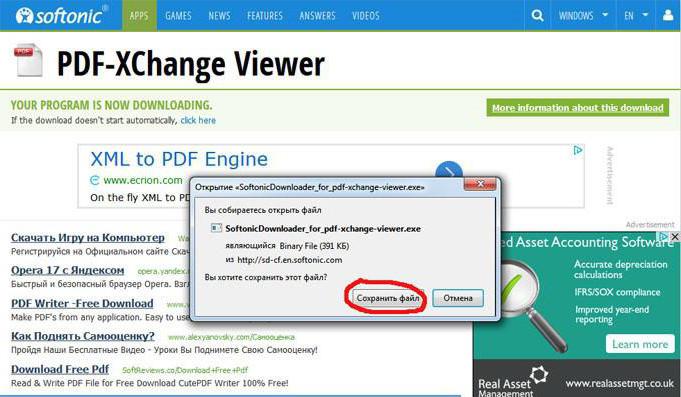
- Ponovno učitavanje ili ponovno učitavanje stranice.
- Pokrenite drugu PDF datoteku. Ako i to nije uspjelo, možete pokušati otvoriti dokument u drugom pregledniku.
- Spremite datoteku na računalo i pokušajte je otvoriti u "Reader", "Acrobat", datotečnom sustavu vašeg računala.
Rješenja vezana uz preglednik
Razlog može biti u internetskom pregledniku. Ovdje je važno učiniti sljedeće:
- Otvorite datoteku u drugom pregledniku.
- Prebacite se na "Kompatibilan način" ako postoji.
- Ponovo pokrenite računalo, otvorite preglednik i pokušajte ponovno pokrenuti datoteku.
- Brisanje predmemorije preglednika.
- Ažurirajte sam preglednik, kao i "Reader" ili "Acrobat". Ponovo pokrenite računalo i pokušajte ponovno.
- Uklonite aplikacije iz prethodnog naslova, preuzmite ih i ponovno instalirajte.
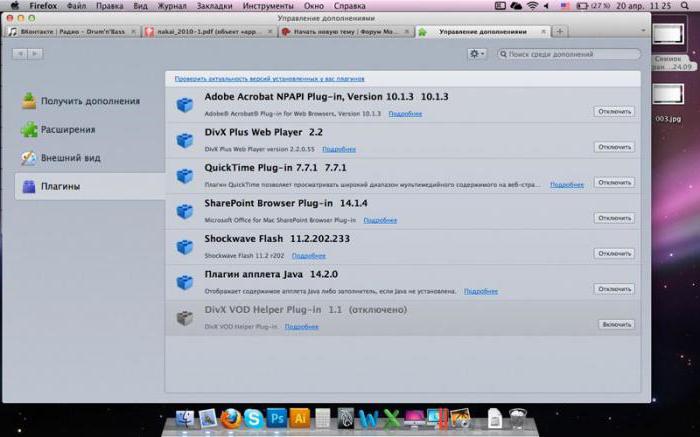
Sada znate kako otvoriti PDF datoteku. Uklonili smo i tipično rješavanje problema, zbog čega je nemoguće otvoriti dokumente ove vrste.